
Znak wodny jest dodawany do zdjęcia, zwykle w celu ochrony praw autorskich lub przeniesienia niezbędnych informacji dodanych do obrazu. Znak wodny (znak wodny) wskazuje autora lub właściciela obrazu (zdjęcia, zdjęcia, ilustracje) lub wyświetla dodatkowe informacje (numer telefonu, adres na ziemi, nazwę witryny, logo itp.).
W pierwszym przypadku funkcja ochrony zdjęcia przed kopiowaniem jest wykonywana za pomocą znaku wodnego lub znak wodny jest tworzony w celu popularyzacji nazwiska autora obrazu. W innych przypadkach funkcja znaku wodnego służy do dostarczenia niezbędnych informacji, na przykład numeru telefonu, adresu hotelu lub innego miejsca.
Treść- Jak dodać znak wodny do zdjęcia w programie Paint
- Jak umieścić znak wodny na zdjęciu w IrfanView
- Znak wodny zdjęcia XnView
- Zdjęcia ze znakiem wodnym w przeglądarce zdjęć FastStone
- Znak wodny na zdjęciu online w Watermark.ws
- Jak dodać znak wodny do zdjęcia online w Watermarktool
- Wnioski z artykułu
Najczęściej znak wodny jest umieszczany w prawym dolnym rogu obrazu, chociaż istnieją inne opcje umieszczania: w środku zdjęć lub zdjęć, powyżej lub poniżej, pod różnymi kątami. Centrowanie obniża wartość obrazu, ponieważ zniekształca wygląd zdjęcia. Oczywiste jest, że ma to na celu ochronę przed kopiowaniem i kradzieżą.
W większości przypadków znak wodny jest półprzezroczysty i niewidoczny, stąd jego nazwa. W innych okolicznościach, w zależności od zadań, znak wodny jest wyraźnie widoczny, wręcz przeciwnie..
Jako znak wodny używany jest określony tekst lub wstępnie przygotowany obraz (logo, obraz), które są umieszczone we właściwym miejscu na zdjęciu lub na innym obrazie. W przypadku znaków wodnych lepiej jest używać obrazów w formacie „png” z kanałem alfa (przezroczystość).
Główne powody, które zachęcają użytkowników do umieszczania znaku wodnego na zdjęciu:
- Ochrona przed kopiowaniem - zapobieganie kradzieży zdjęć w Internecie ze względu na fakt, że znak wodny wskazuje właściciela zdjęcia lub innego obrazu.
- Zwiększone rozpoznawanie - za pomocą znaku wodnego właściciel zdjęcia jest bezpłatny, na przykład, jeśli obraz stał się wirusowy. Ta metoda jest najbardziej popularna na Instagramie.
- Reklama firmowa - znak wodny z logo firmy służy do bezpłatnej promocji marki i zwiększenia rozpoznawalności.
Obrazy ze znakiem wodnym mają swoje wady:
- Pogorszenie wyglądu - często znaki wodne są umieszczane na środku obrazu, co znacznie psuje ogólne wrażenie estetyczne obrazu.
- Znak wodny nie stanowi ochrony prawnej, jeżeli zastosowane znaki nie są chronione prawem autorskim.
- W większości przypadków znak wodny można usunąć za pomocą edytora graficznego.
Istnieją tak zwane cyfrowe znaki wodne, które nie są widoczne na obrazie bez odpowiedniego programu. Całkowicie niewidoczny kod cyfrowy jest wstawiany do plików multimedialnych, co ułatwia identyfikację zdjęć lub innych plików. Z tej technologii korzystają głównie duże firmy..
W tym artykule przyjrzymy się, jak zrobić znak wodny na zdjęciu na różne sposoby: używając bezpłatnego oprogramowania na komputerze lub jak umieścić znak wodny na zdjęciu online. Znaki wodne mogą tworzyć edytory graficzne. Są to głównie programy płatne, więc nie wykorzystamy ich w tym przewodniku..
Jak dodać znak wodny do zdjęcia w programie Paint
Zacznijmy od najprostszego sposobu: wklejenia tekstu do obrazu wykonanego za pomocą wbudowanej aplikacji Paint, która jest zawarta w dowolnej wersji systemu operacyjnego Windows. Użytkownik może napisać tekst na zdjęciu i umieścić go we właściwym miejscu na obrazie. Ten tekstowy znak wodny nie będzie półprzezroczysty..
Wykonaj następujące kroki:
- Otwórz wybrane zdjęcie w programie Paint.
- W obszarze „Narzędzia” kliknij przycisk „Tekst”.
- Wybierz obszar na obrazie, w którym chcesz umieścić tekstowy znak wodny.
- W obszarze „Czcionka” wybierz jedną z proponowanych czcionek, rozmiar i typ czcionki.
- W panelu Tło wybierz tło wyświetlane pod tekstem: Nieprzezroczyste lub Przezroczyste.
- W obszarze „Kolory” wybierz odpowiedni kolor.
- Napisz tekst znaku wodnego.
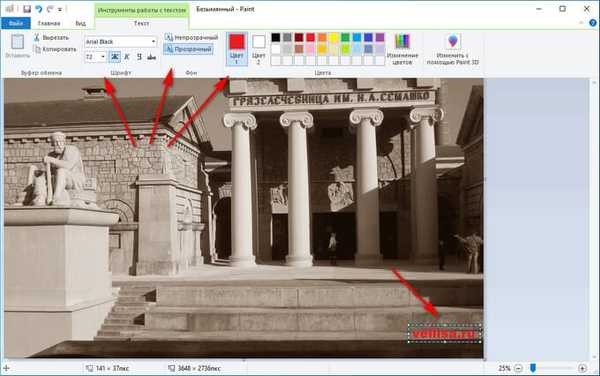
- Przejdź do menu Plik.
- W menu kontekstowym kliknij „Zapisz jako”, wybierz żądany format zapisania obrazu.
- Zapisz zdjęcie na komputerze.
Jak umieścić znak wodny na zdjęciu w IrfanView
Teraz użyjemy darmowego programu IrfanView, aby wstawić znak wodny na zdjęciu. W programie IrfanView możesz dodać tekst do obrazu lub znaku wodnego, który jest innym obrazem przygotowanym wcześniej.
Wykonaj następujące kroki:
- Otwórz zdjęcie w IrfanView.
- Przejdź do menu „Edycja”, wybierz „Dodaj znak wodny ...”.
- W oknie „Dodaj znak wodny” wybierz wartości przesunięcia względem początku (od krawędzi obrazu), lokalizację znaku wodnego („Odliczanie”), dodaj plik graficzny / tekstowy dla znaku wodnego, poziom przezroczystości.
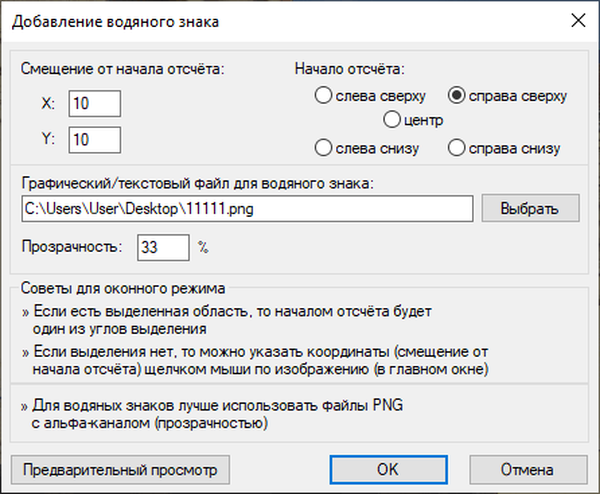
- Kliknij przycisk „Podgląd”, aby wyświetlić zdjęcie ze znakiem wodnym, jeśli parametry pasują, kliknij przycisk „OK”.
Na jednym zdjęciu, jeśli to konieczne, możesz dodać kilka znaków wodnych. Na tym obrazku widać, że znaki wodne są na zdjęciu, IrfanView wykonał to zadanie.

- W menu „Plik” kliknij „Zapisz jako ...”, wybierz lokalizację zapisania zdjęcia na komputerze.
W podobny sposób zastosuj tekst do obrazu w IrfanView.
Znak wodny zdjęcia XnView
W bezpłatnej graficznej przeglądarce obrazów XnView dostępna jest funkcja dodawania znaków wodnych do obrazów.
Przejdź przez kroki:
- Otwórz zdjęcie w XnView.
- W menu „Obraz” wybierz „Dodaj tekst ...” lub „Dodaj znak wodny ...”, w zależności od tego, czego użyjesz jako znak wodny (tekst poziomy lub gotowy obraz).
- W oknie „Znak wodny” dodaj plik graficzny z komputera, ustaw poziom krycia, wybierz lokalizację znaku wodnego na obrazie, zaznacz pole „Widok”.

- Kliknij przycisk OK.
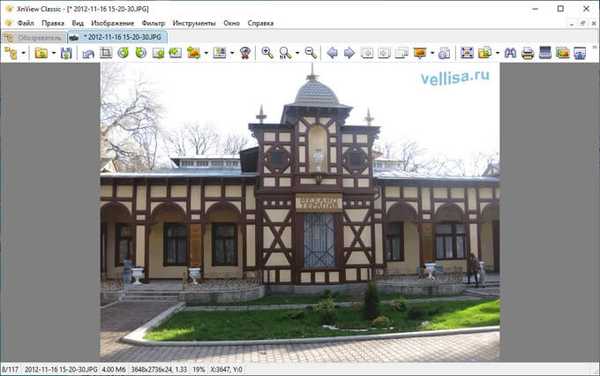
- W menu „Plik” kliknij pozycję menu kontekstowego „Zapisz jako ...”, a następnie w oknie, które zostanie otwarte, wybierz odpowiedni format i lokalizację do zapisania zdjęcia.
- IrfanView - przeglądarka zdjęć
- XnView - potężna przeglądarka obrazów
- FastStone Image Viewer - przeglądarka i edytor obrazów
Zdjęcia ze znakiem wodnym w przeglądarce zdjęć FastStone
Zastanów się nad pracą przy wstawianiu znaków wodnych do obrazów za pomocą bezpłatnego programu FastStone Image Viewer.
Wykonaj następujące czynności:
- Przejdź do menu „Plik”, otwórz żądany obraz w oknie przeglądarki obrazów FastStone.
- W menu „Edycja” kliknij „Rysuj”.
- W oknie „Rysowanie” kliknij przycisk „Dopasuj” (najniższy na panelu bocznym), aby dostosować wyświetlanie zdjęcia do wielkości okna programu.
- Kliknij przycisk „Znak wodny”, aby wstawić przygotowany obraz, lub „Tekst”, aby utworzyć napis.
- Wybierz obszar na obrazie, a następnie napisz żądany tekst. Dla tekstu wybierz odpowiednią czcionkę, rozmiar, grubość, kolor.
- Na dolnym panelu odznacz element „Tło”, aby utworzyć przezroczyste tło. Dostosuj poziom przezroczystości tekstu na skali, dostosuj poziom cienia.
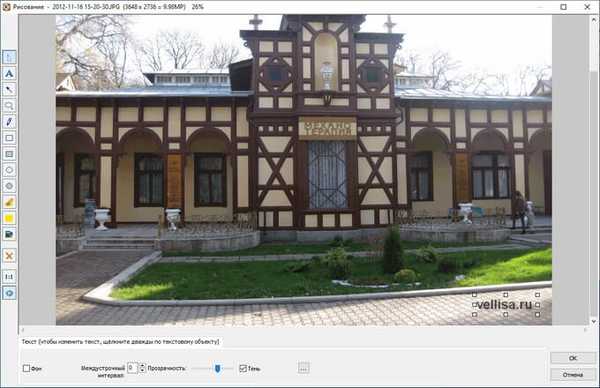
- Zapisz obraz na komputerze.
Znak wodny na zdjęciu online w Watermark.ws
Usługa Watermark.ws wykonuje znak wodny na zdjęciach online. Ta usługa działa w języku angielskim.
Aby oznaczyć zdjęcie znakiem wodnym online, wykonaj następujące czynności:
- Przejdź do strony watermark.ws, kliknij zielony przycisk „Enter”.
- Na następnej stronie wybierz jedną z opcji dodawania zdjęć do usługi:
- Wybierz z komputera - wybierz plik na komputerze.
- Importuj z chmury - importuj obrazy z pamięci i usług w chmurze: Facebook, Dropbox, Instagram, Dysk Google, Zdjęcia Google, OneDrive, Box, Evernote, Flickr.
- Importuj z Facebooka - dodaj obraz z sieci społecznościowej Facebook.
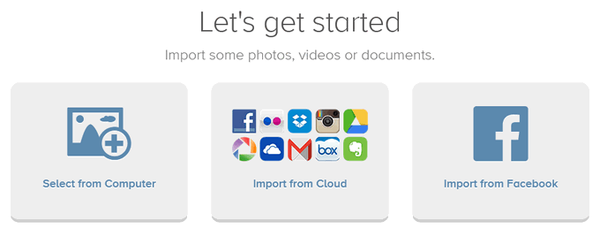
- Na stronie, która się otworzy, przesuń kursor myszy do dodanego obrazu, kliknij zielony przycisk „Edytuj”.
- Na stronie edytora obraz otworzy się na pełnym ekranie. W dolnym panelu kliknij przycisk „Znak wodny”, wybierz „Tekst” lub „Logo”.
Jeśli wybierzesz „Logo”, musisz pobrać obraz z komputera, który będzie używany jako znak wodny. Po wybraniu „Tekst” otwiera się specjalny panel, na którym dodawane są style znaku wodnego. Narzędzia mają duży wybór czcionek i opcji znaków wodnych na zdjęciu.
- Wybierz odpowiednie ustawienia, kliknij przycisk „Zakończ”.
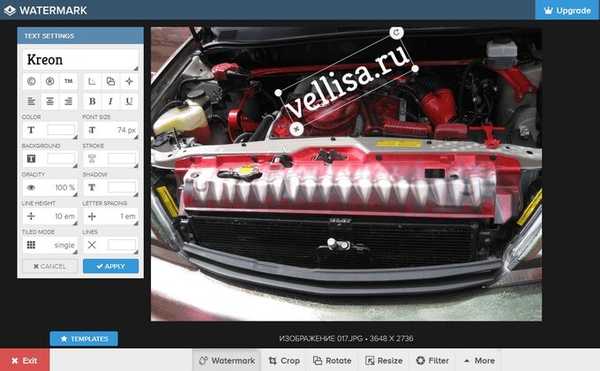
Kliknij przycisk „Pobierz”, aby załadować obraz na komputer lub przycisk „Eksportuj”, aby wysłać obraz pocztą e-mail lub przesłać go do chmury..
Aby wysłać lub pobrać obraz, musisz zarejestrować się w usłudze Watermark.ws.
Jak dodać znak wodny do zdjęcia online w Watermarktool
Użytkownik może wykonać znaki wodne na zdjęciu online w serwisie Watermarktool.com. Usługa działa bezpłatnie z plikami do 200 KB w języku angielskim.
Nałożenie znaku wodnego na zdjęcie online odbywa się w następującej kolejności:
- Zaloguj się na stronie głównej usługi watermarktool.com.
- W pierwszym kroku możesz dodać do 5 plików, nie większych niż 200 KB, a następnie kliknij przycisk „Prześlij”.
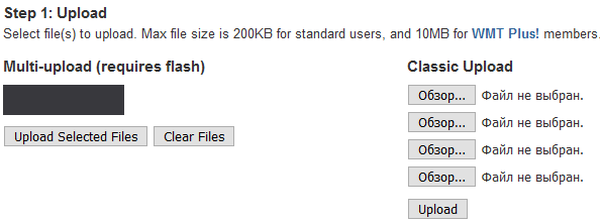
- W drugim kroku musisz wybrać niezbędne ustawienia znaku wodnego, a następnie kliknąć przycisk „Generuj”.
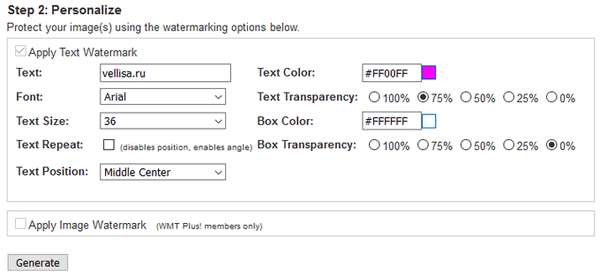
- Następne okno wyświetla oryginalny obraz i obraz ze znakiem wodnym. Jeśli chcesz zmienić sposób wyświetlania, kliknij przycisk „Zmień znak wodny”, aby powrócić do ustawień znaku wodnego.
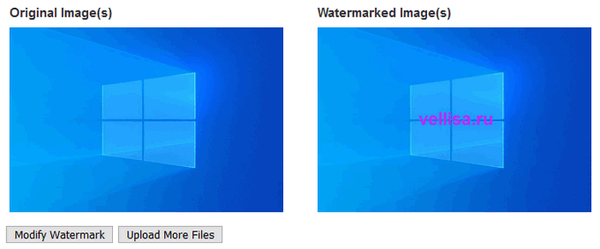
- Kliknij obraz prawym przyciskiem myszy, wybierz element z menu kontekstowego, aby zapisać obraz na komputerze.
Wnioski z artykułu
Aby oznaczyć zdjęcie lub inny obraz znakiem wodnym, użytkownik może skorzystać z programu lub usługi online. Znak wodny służy do ochrony przed kopiowaniem lub do zwiększenia rozpoznania i popularyzacji właściciela oryginalnego obrazu. Jako znak wodny użyj tekstu lub innego obrazu, który zostanie zastosowany do zdjęcia we właściwym miejscu.
Powiązane publikacje:- Zmień rozmiar zdjęć online i na komputerze
- Jak zmienić format zdjęć online - 5 usług
- Jak zmienić format zdjęcia - 10 sposobów
- Photoshop online: najlepsze edytory zdjęć











